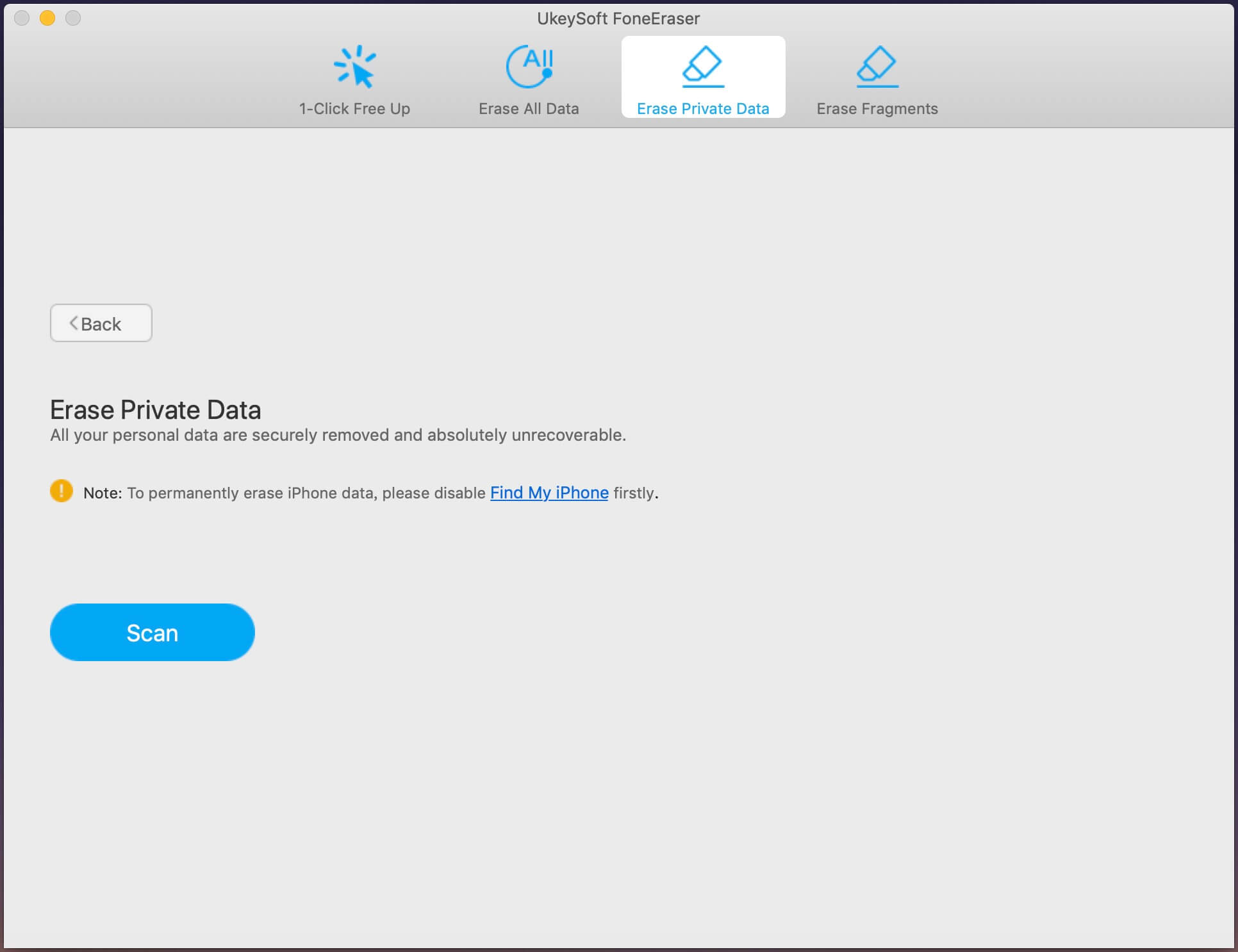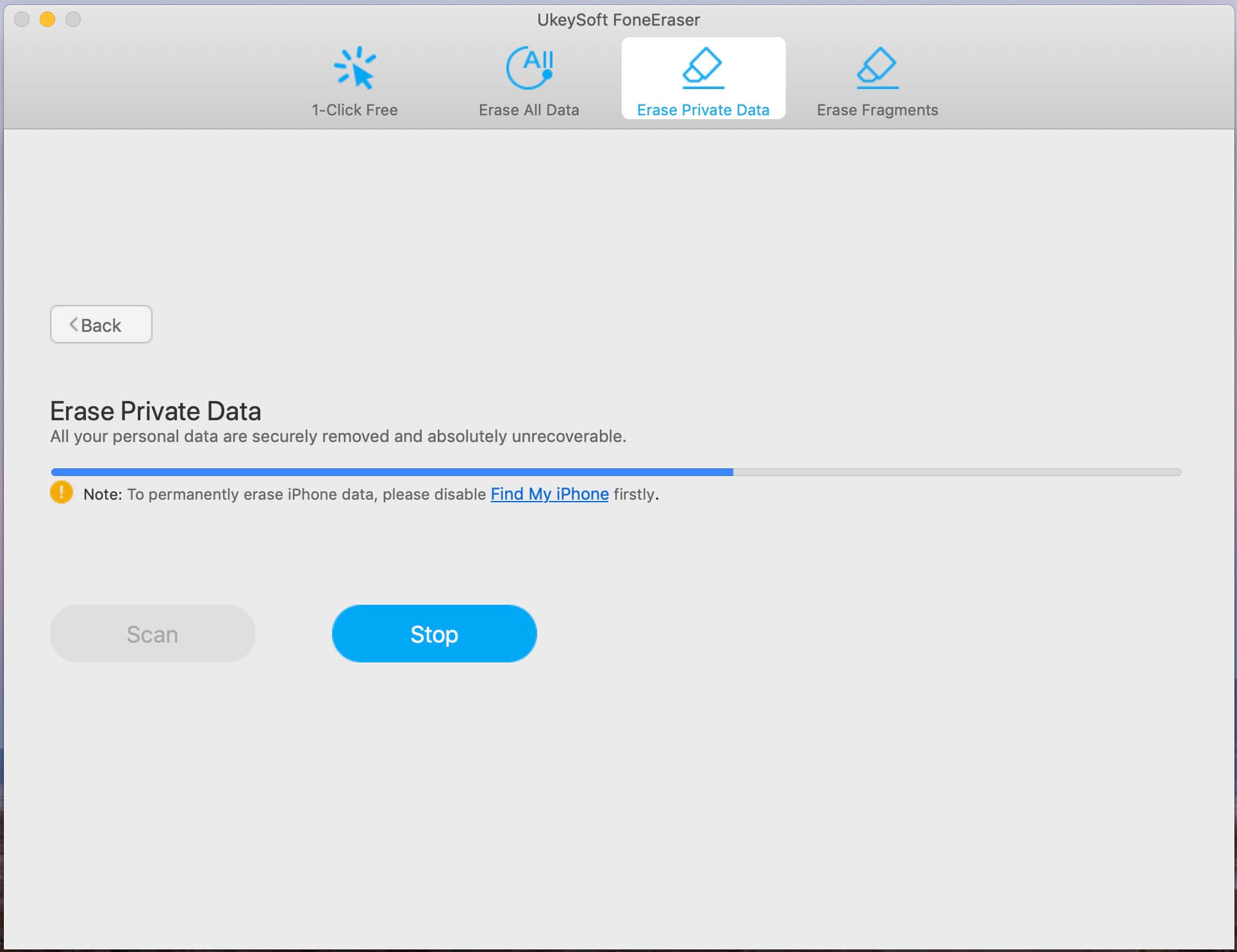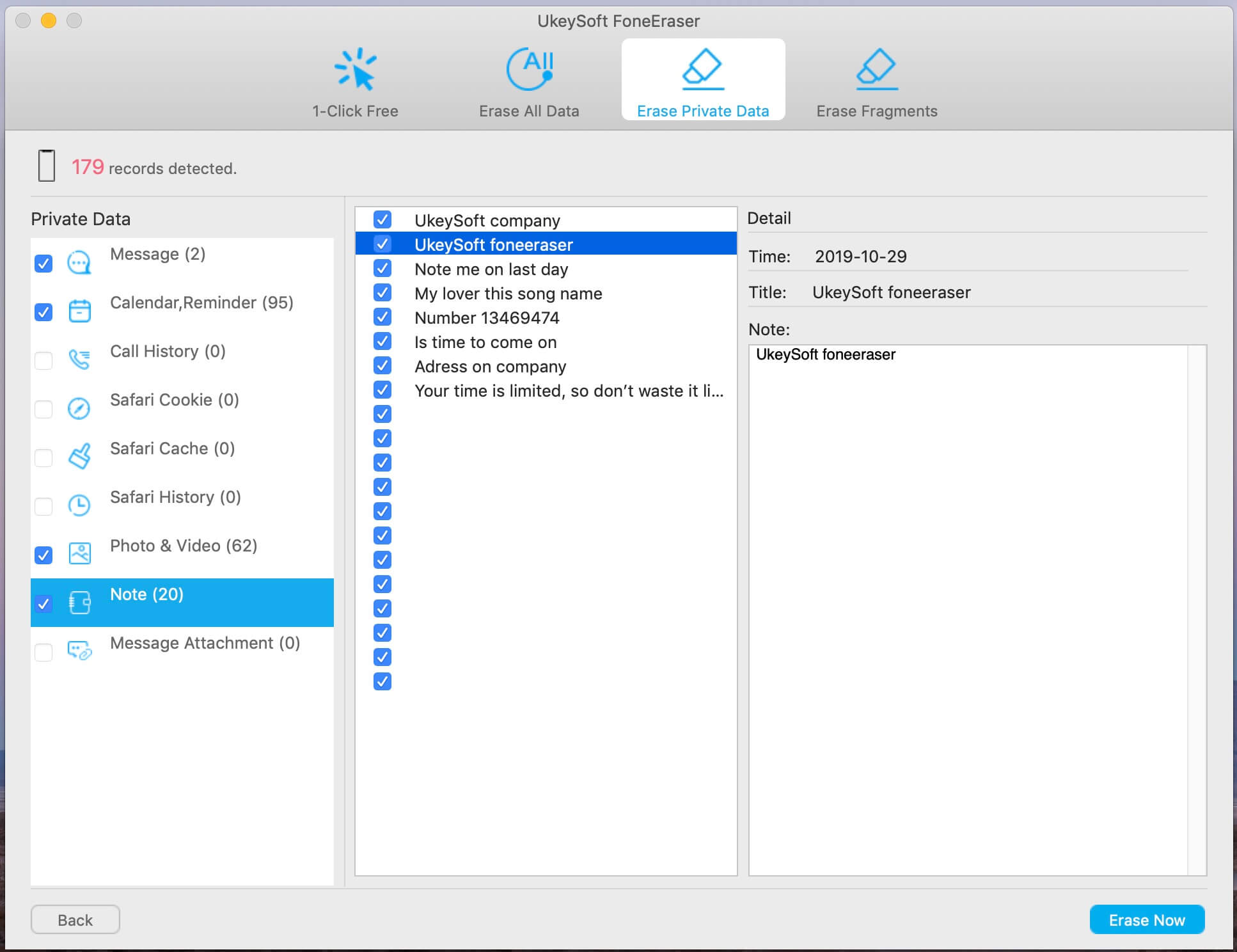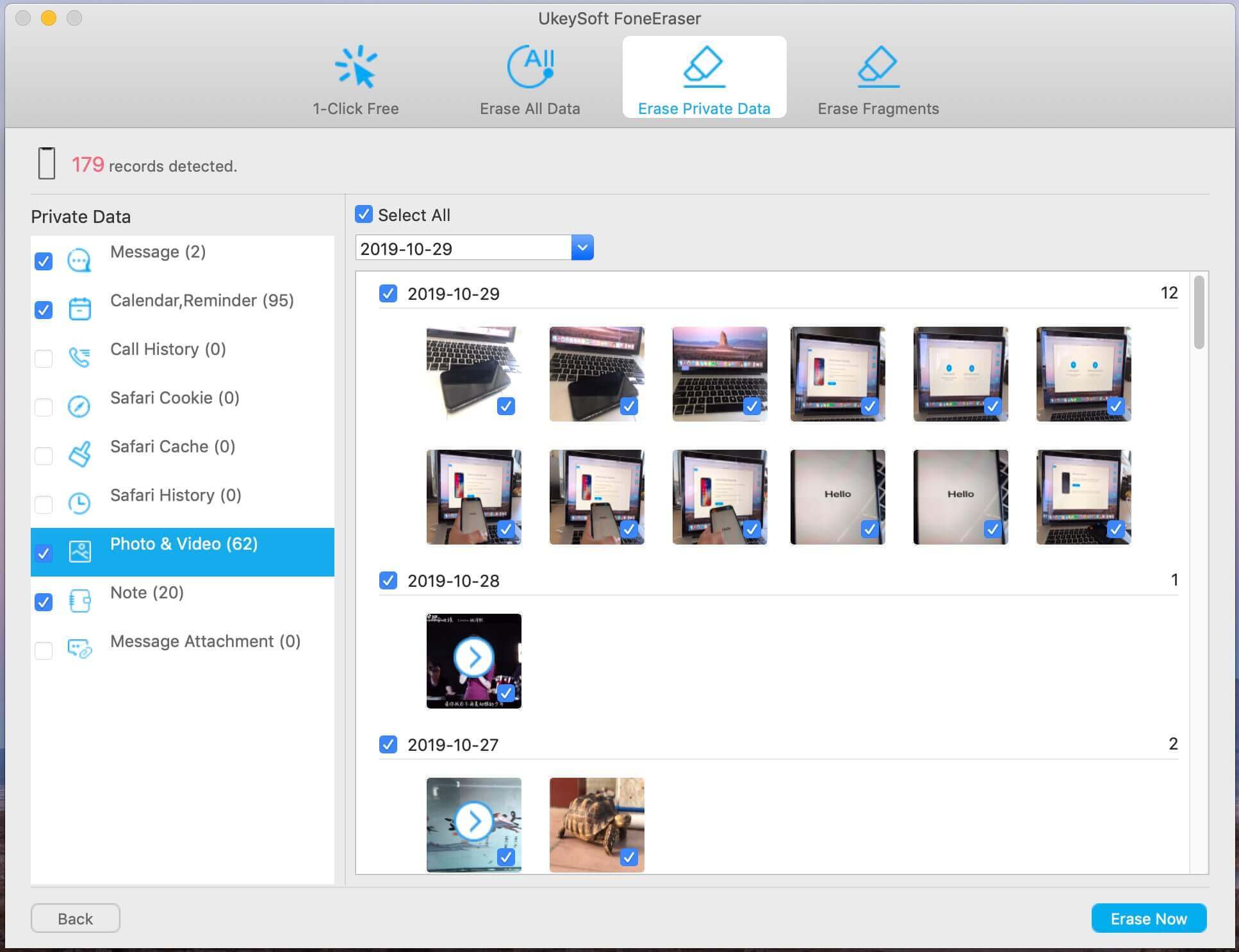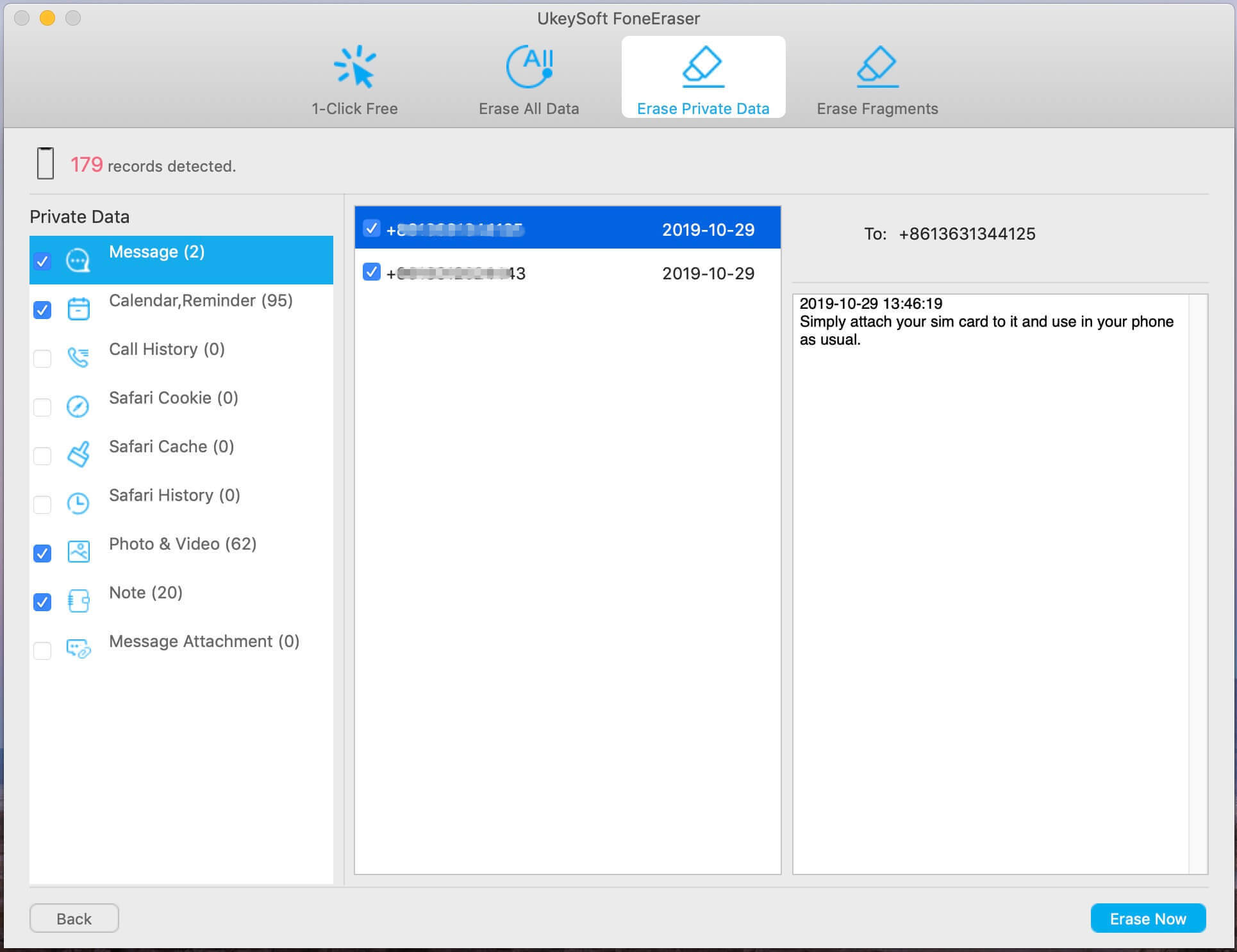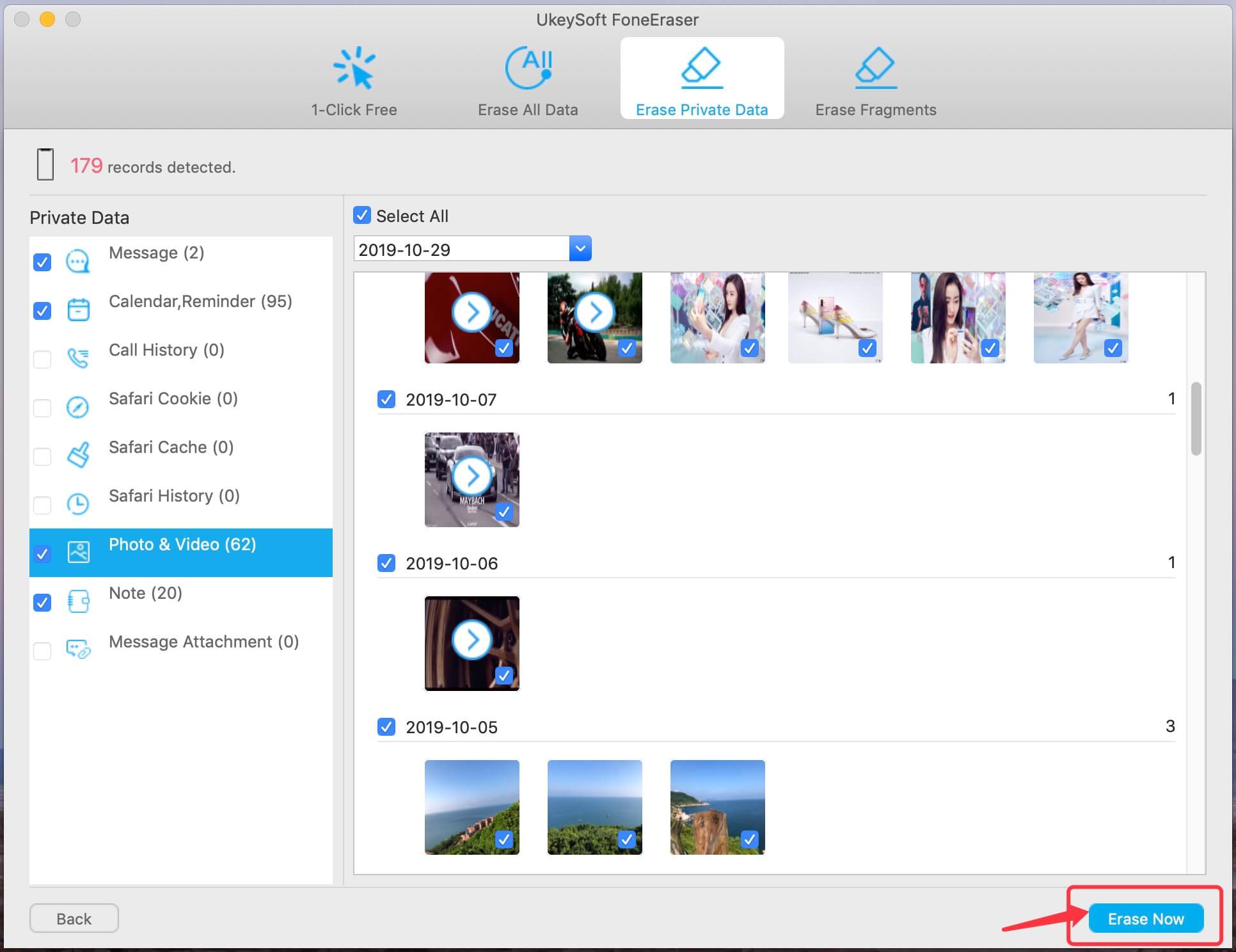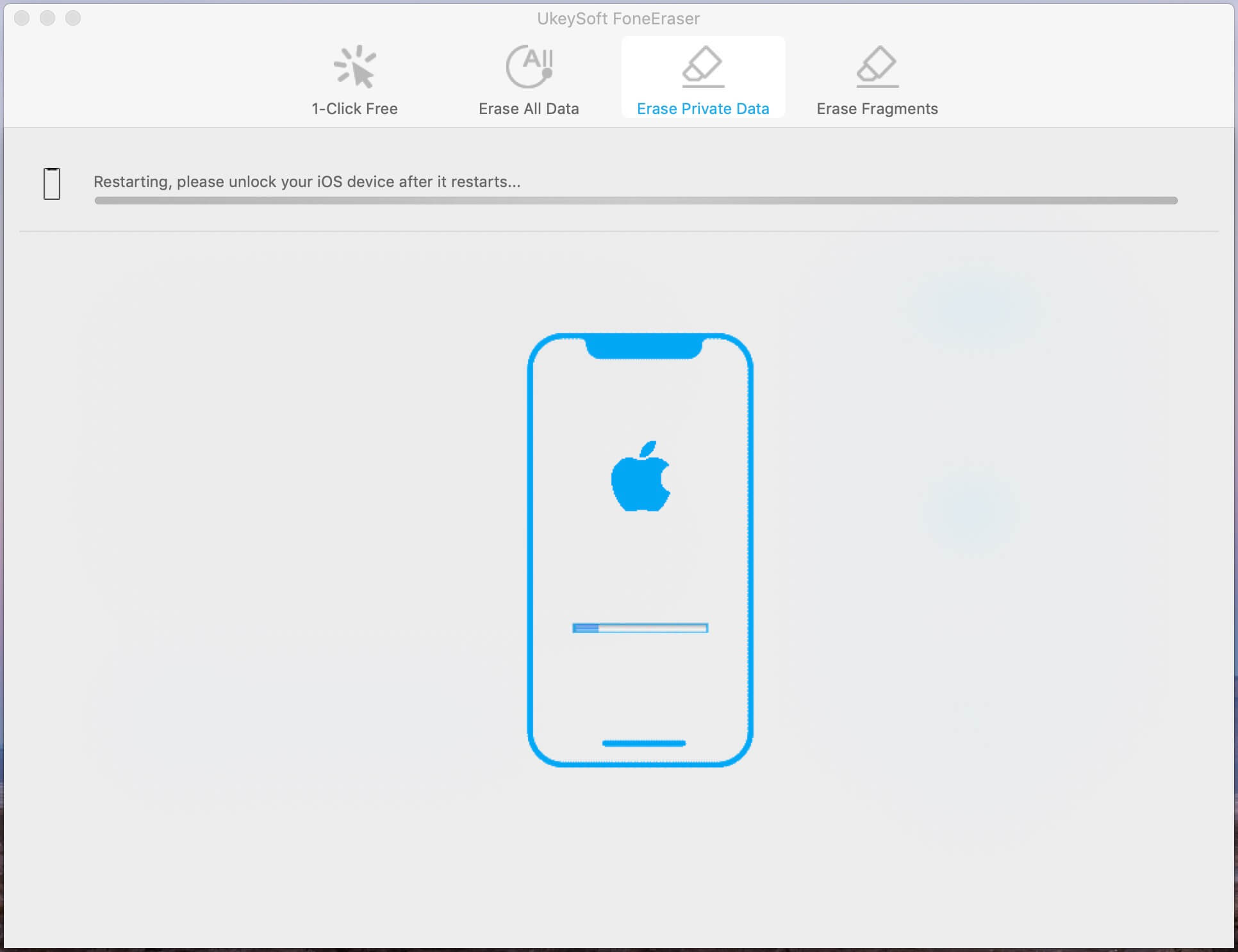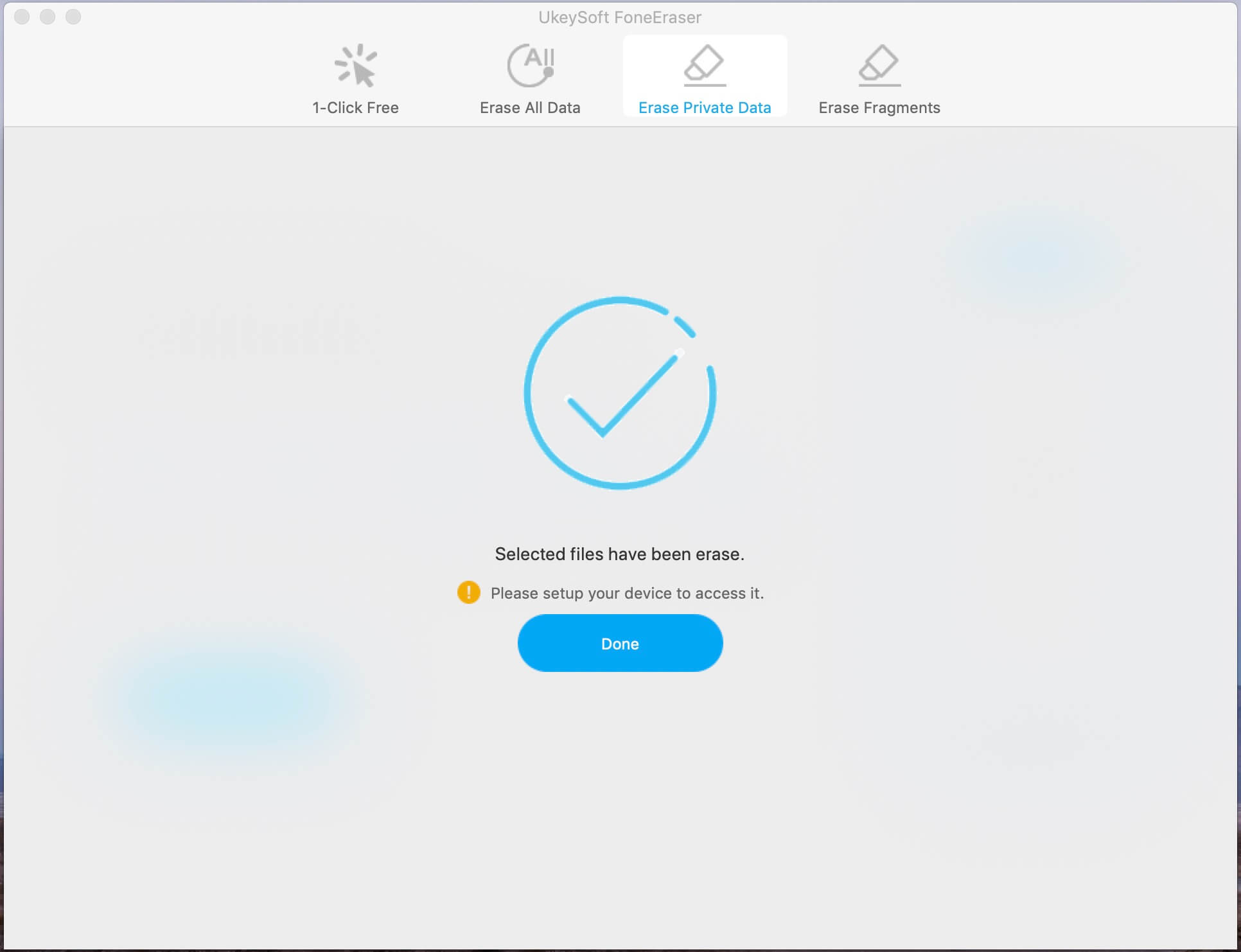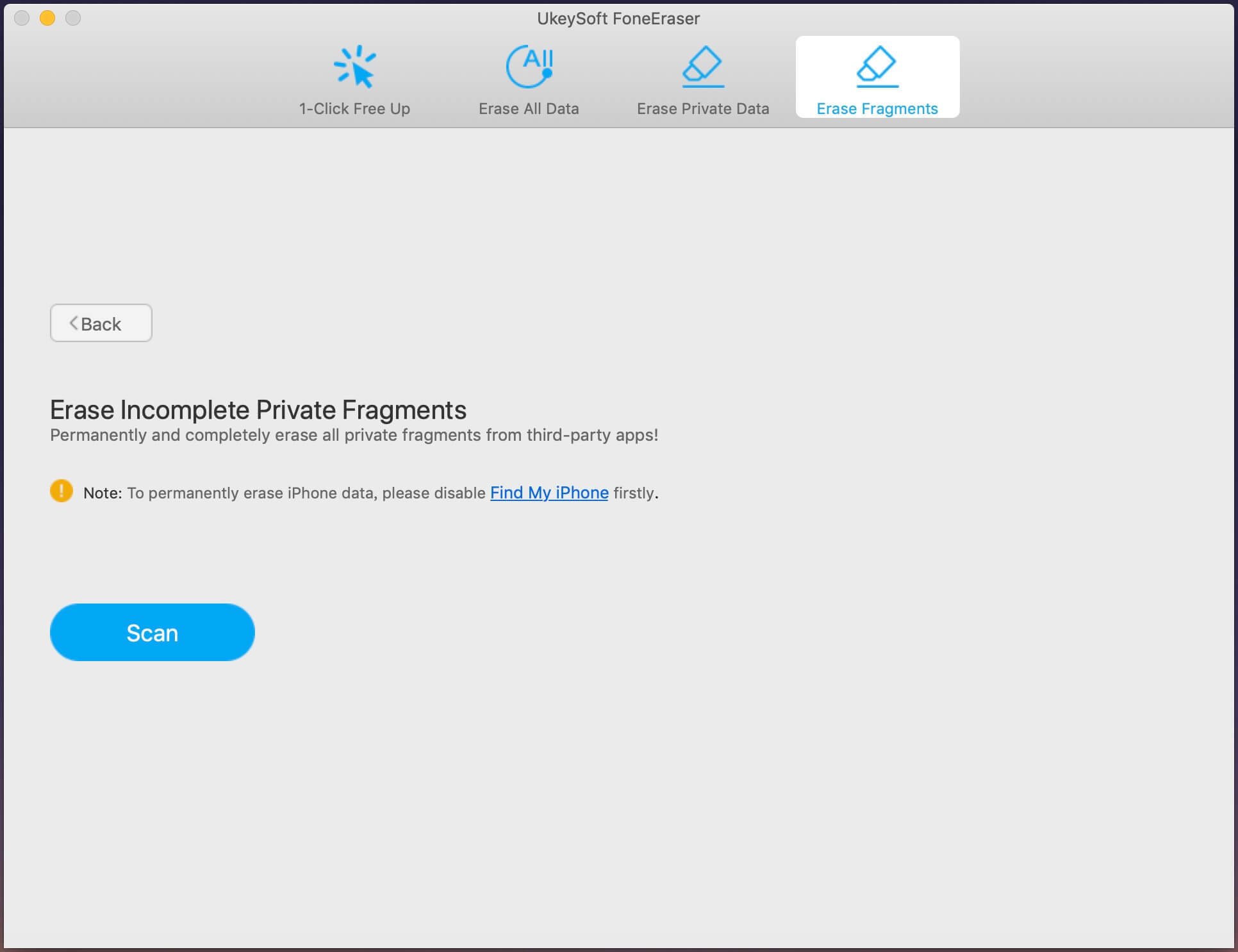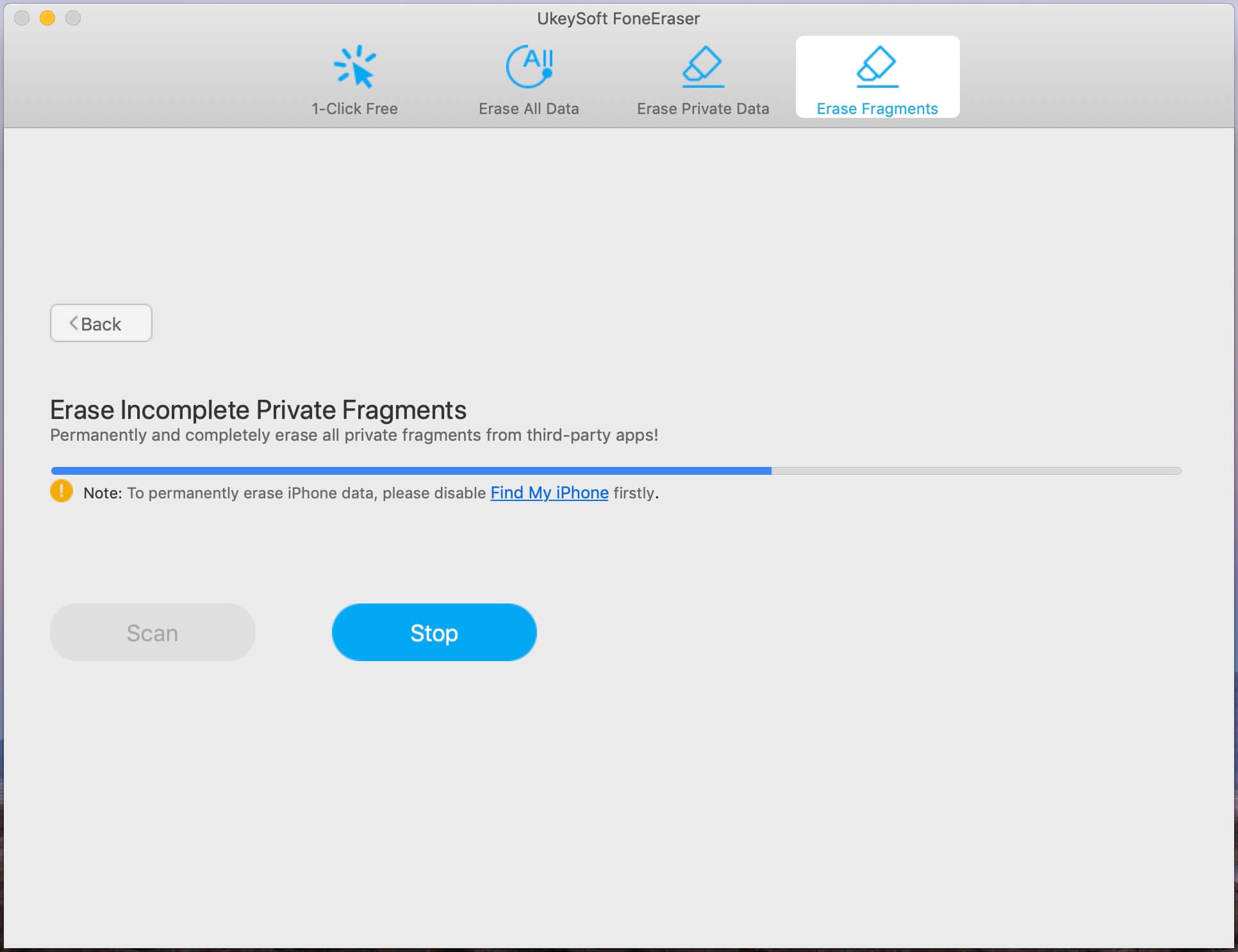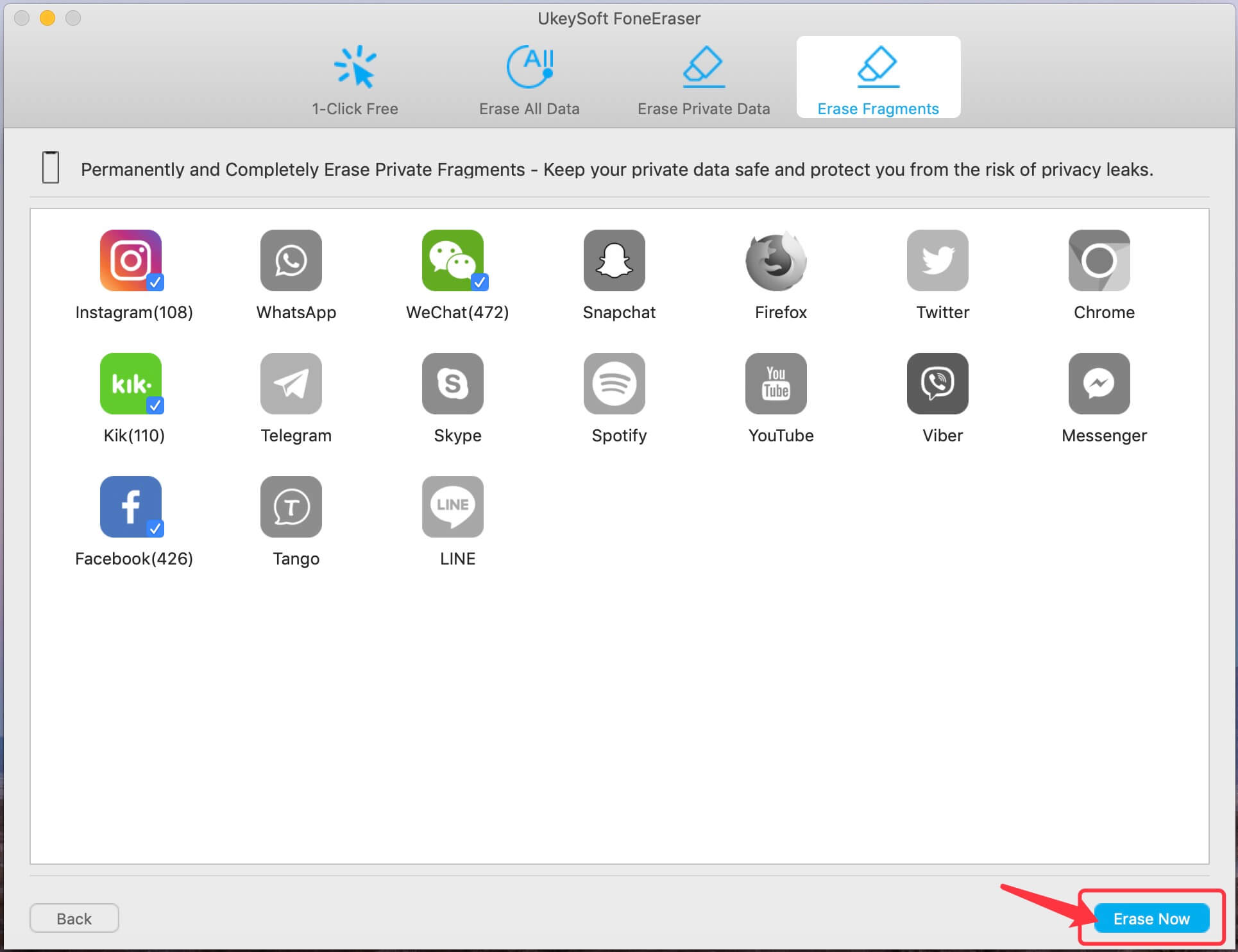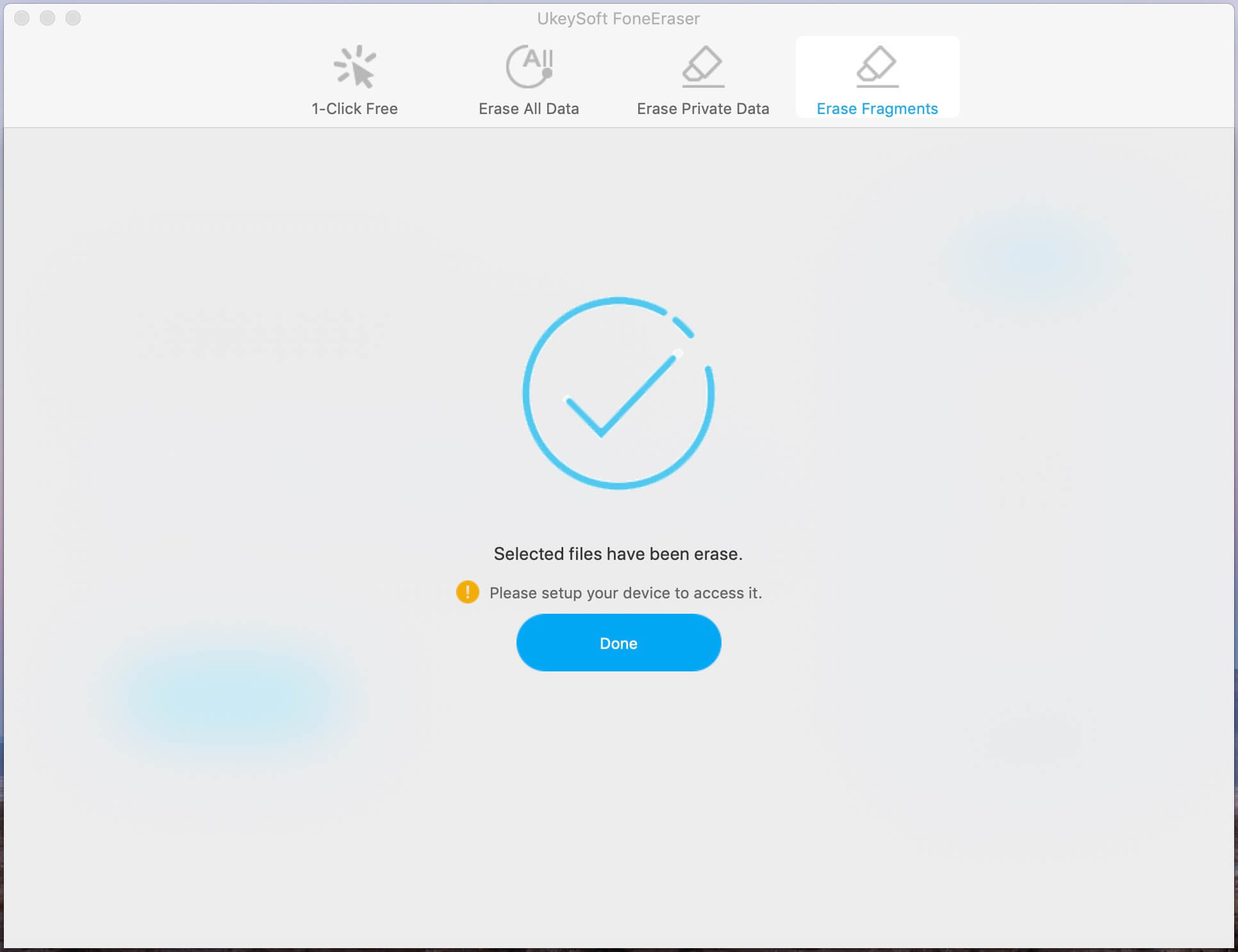Vil du selge dine gamle Apple-enheter? Enkel sletting eller fabrikktilbakestilling er ikke trygt, fordi de slettede dataene enkelt kan gjenopprettes av tredjeparts datagjenopprettingsverktøy, bør du slette dine private data permanent før du selger enhetene dine.
UkeySoft FoneEraser sletter de personlige dataene og informasjonen fullstendig og permanent, for eksempel kontakter, meldinger, meldinger, vedlegg, anropslogg, bilder, notater, kalender, Safari-bokmerker, safari-buffer, safari-informasjonskapsel, påminnelser osv. Dessuten kan du se innhold og velg hvilken du vil slette, blir alle dine private data fullstendig slettet og vil ikke bli gjenopprettet igjen.
Trinn 1. Kjør programvaren og koble iPhone/iPad til datamaskinen
Start UkeySoft FoneEraser på datamaskinen, og koble deretter iPhone eller iPad til datamaskinen med en lyskabel. Trykk på Trust på iPhone/iPad-skjermen for å sikre at iPhone/iPad kobles til, programvaren vil oppdage det etter vellykket tilkobling.

OBS:Vennligst deaktiver "Finn min iPhone" først før du sletter dine private data ved å bruke UkeySoft.
Trinn 2. Velg "Slett private data" og skann iPhone/iPad
Velg "Slett private data"-funksjonen og klikk på "Skann"-knappen begynn å analysere enhetene dine og skanne alle private data.
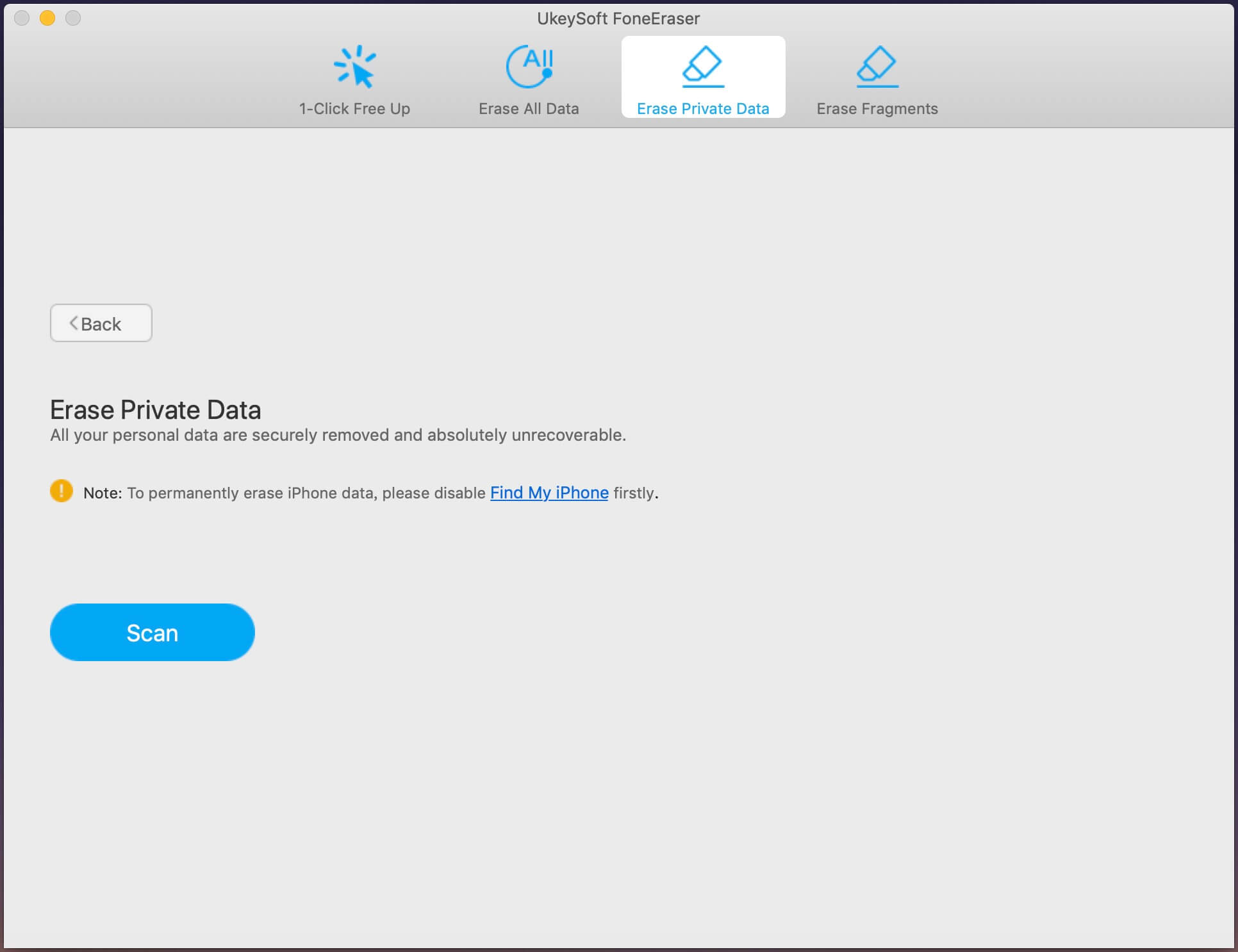
Programvaren begynner å skanne iPhone-enheten din raskt, hvis mye data er lagret på enheten din, kan det ta mer tid, vær tålmodig og ikke bruk iPhone-enheten din under skanneprosessen.
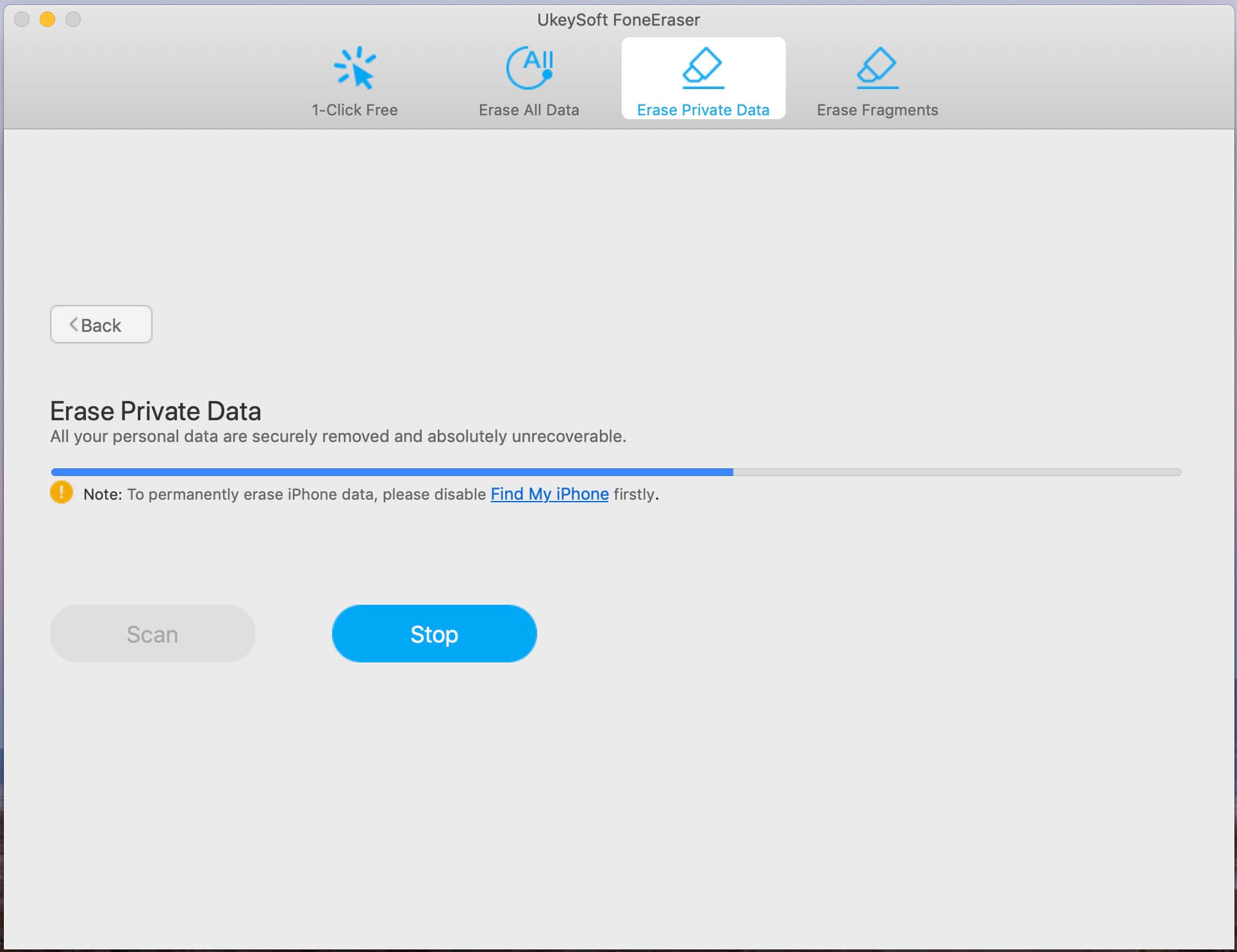
Trinn 3. Forhåndsvis og velg data
Etter skanning vil UkeySoft FoneEraser liste alle dine private data, inkludert bilder og video, meldinger og meldingsvedlegg, notat, anropslogg, Safari-logg/buffer/informasjonskapsel osv. Du kan klikke for å forhåndsvise dem før du sletter.
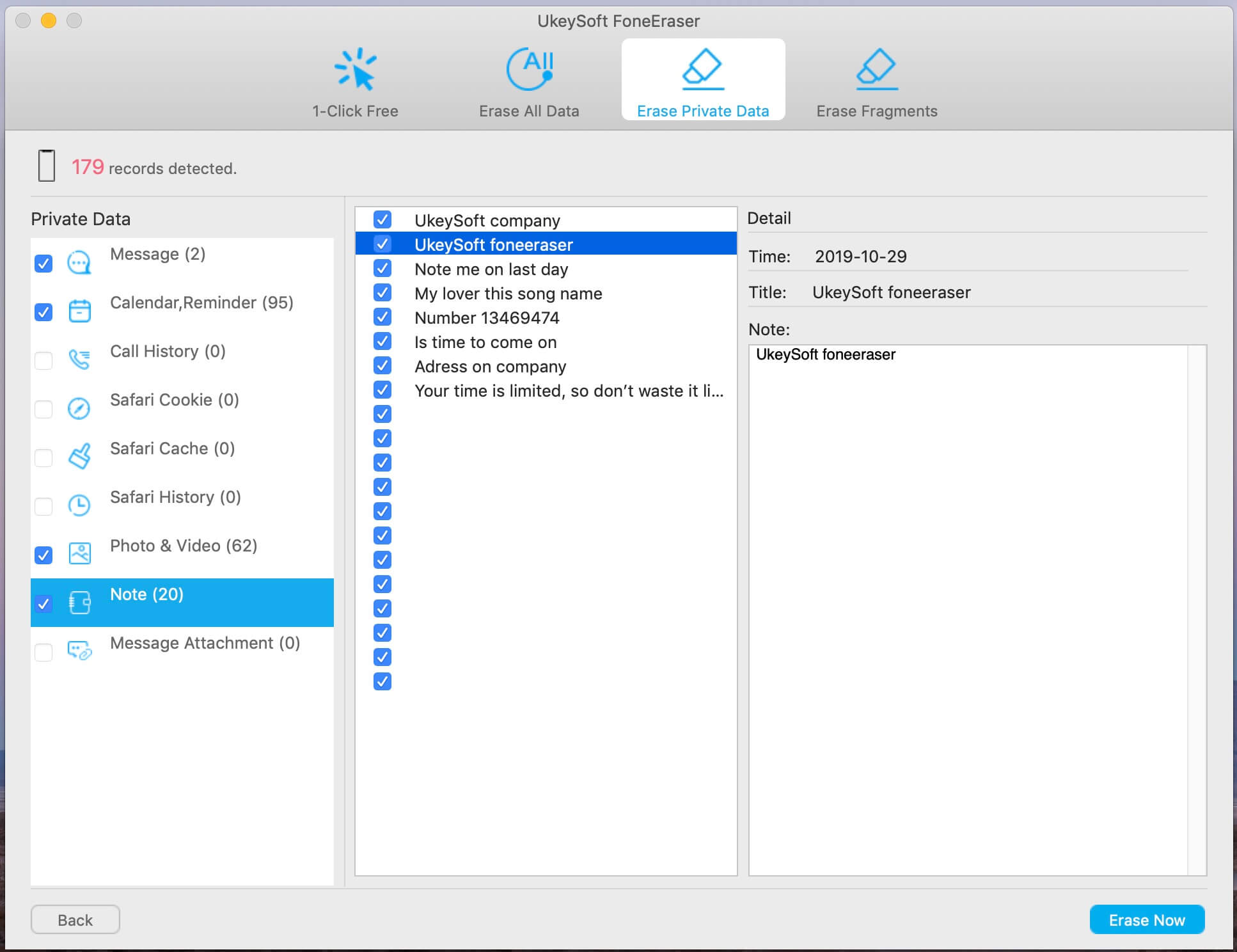
Tips:Hvis du vil slette appdata, inkludert WhatsApp, WeChat, LINE, Kik, Viber, etc. Bytt til funksjonen "Slett fragmenter".
Forhåndsvis bilder og videoer før du sletter dem
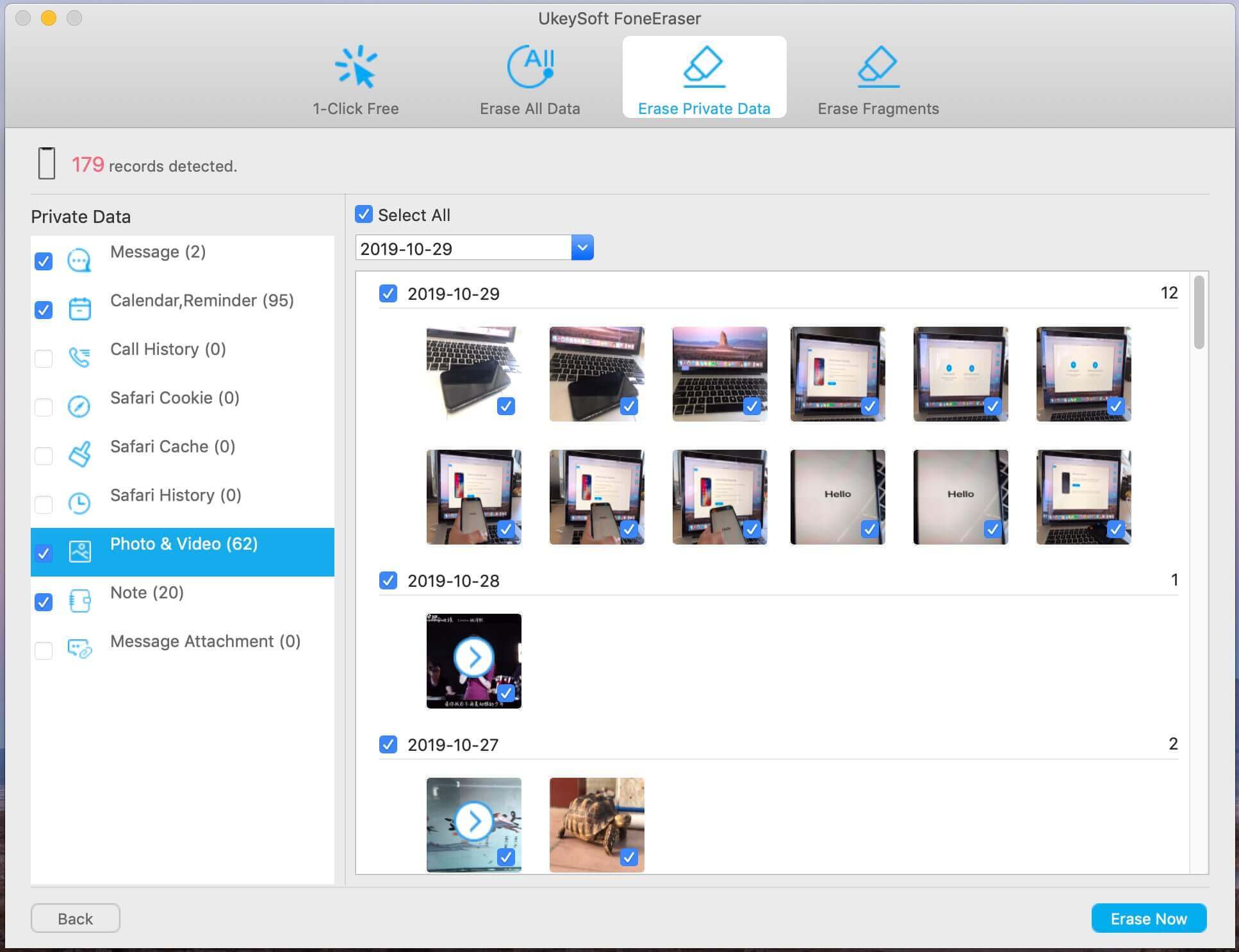
Forhåndsvis tekstmeldinger før du sletter
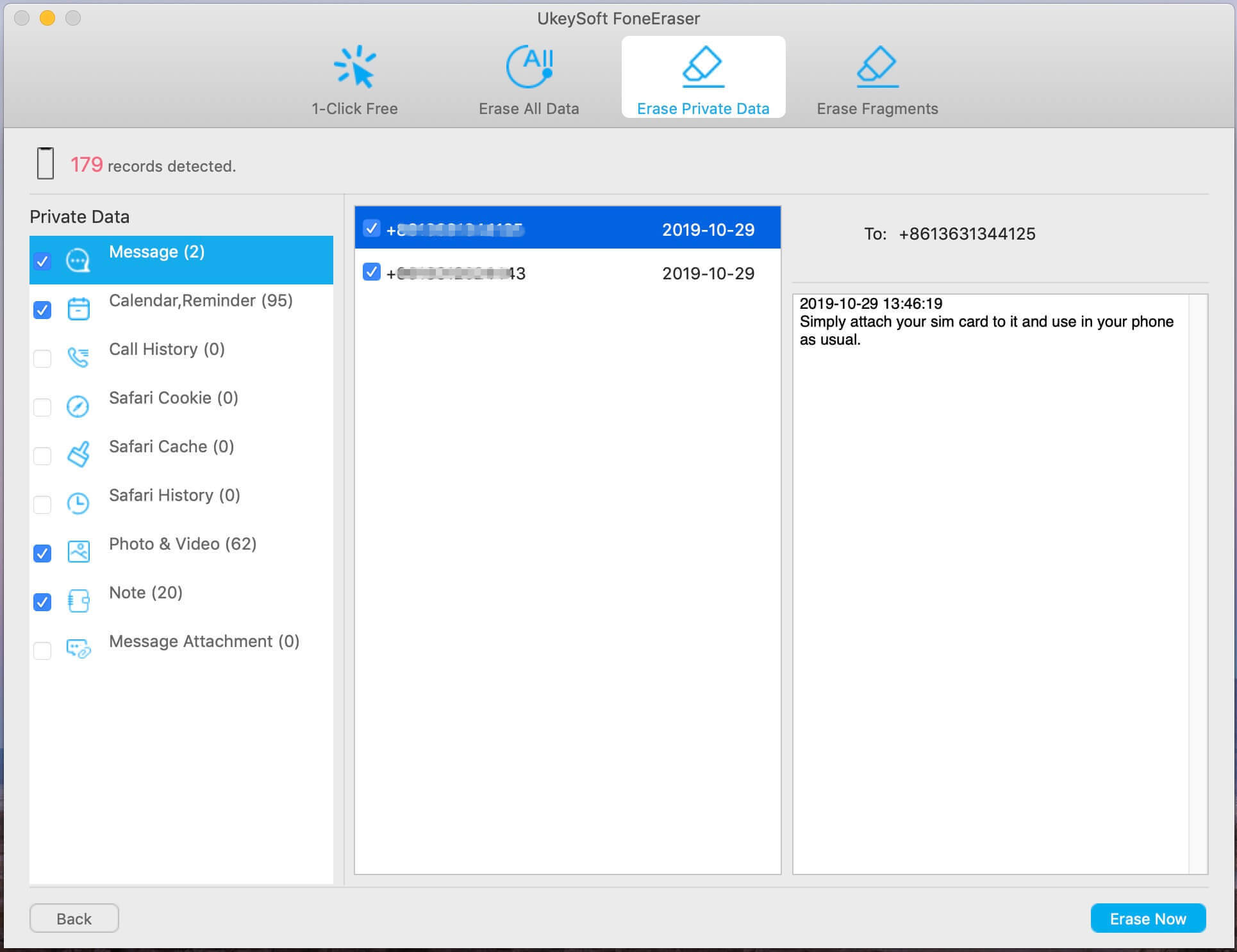
Trinn 4. Begynn å slette private data
Velg dataene du vil slette, og klikk deretter på "Slett nå"-knappen for å slette de private dataene på iPhone.
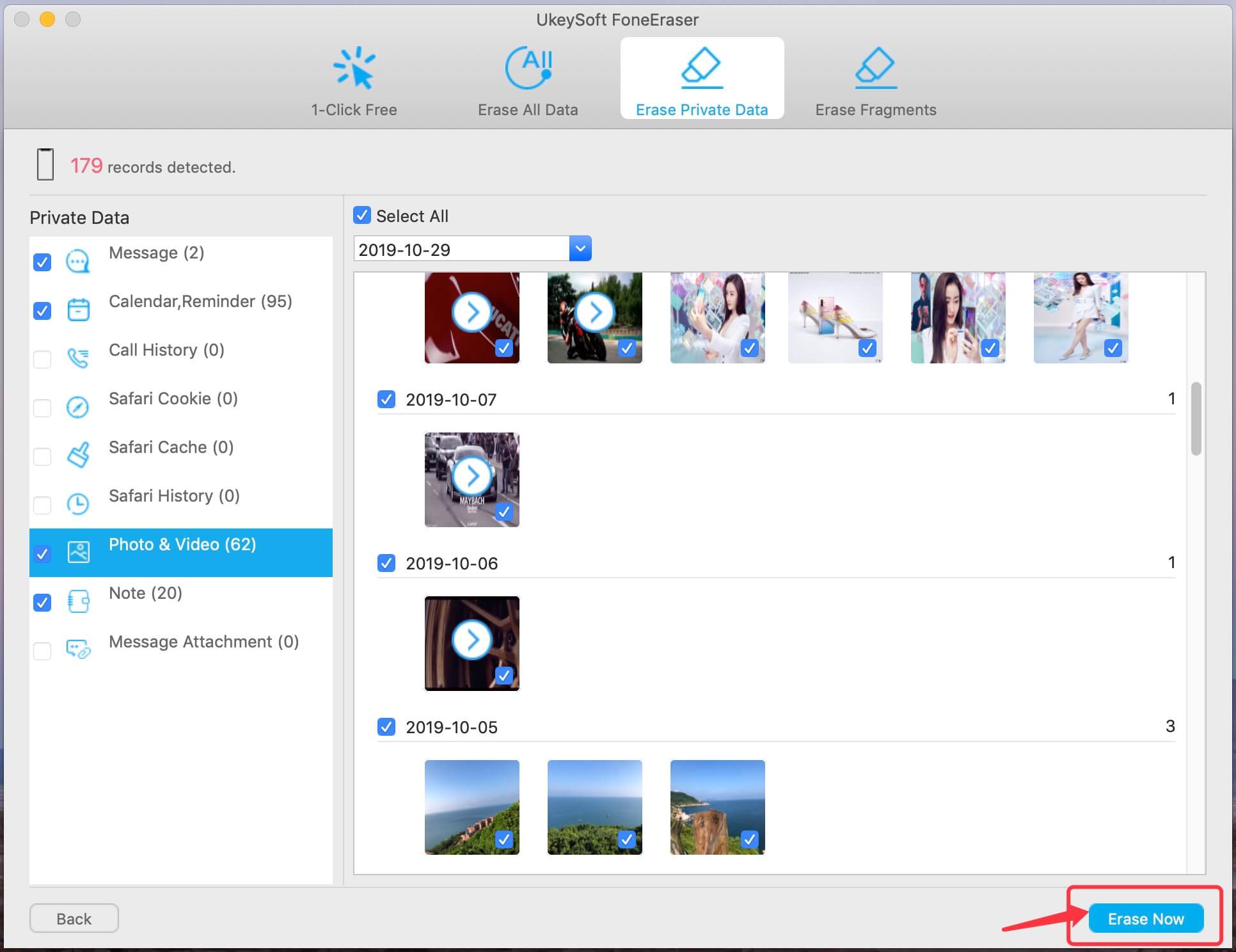
Programvaren begynner å slette alle valgte data, fortsett å koble din iPhone til datamaskinen og ikke bruk enheten under fjerningsprosessen.
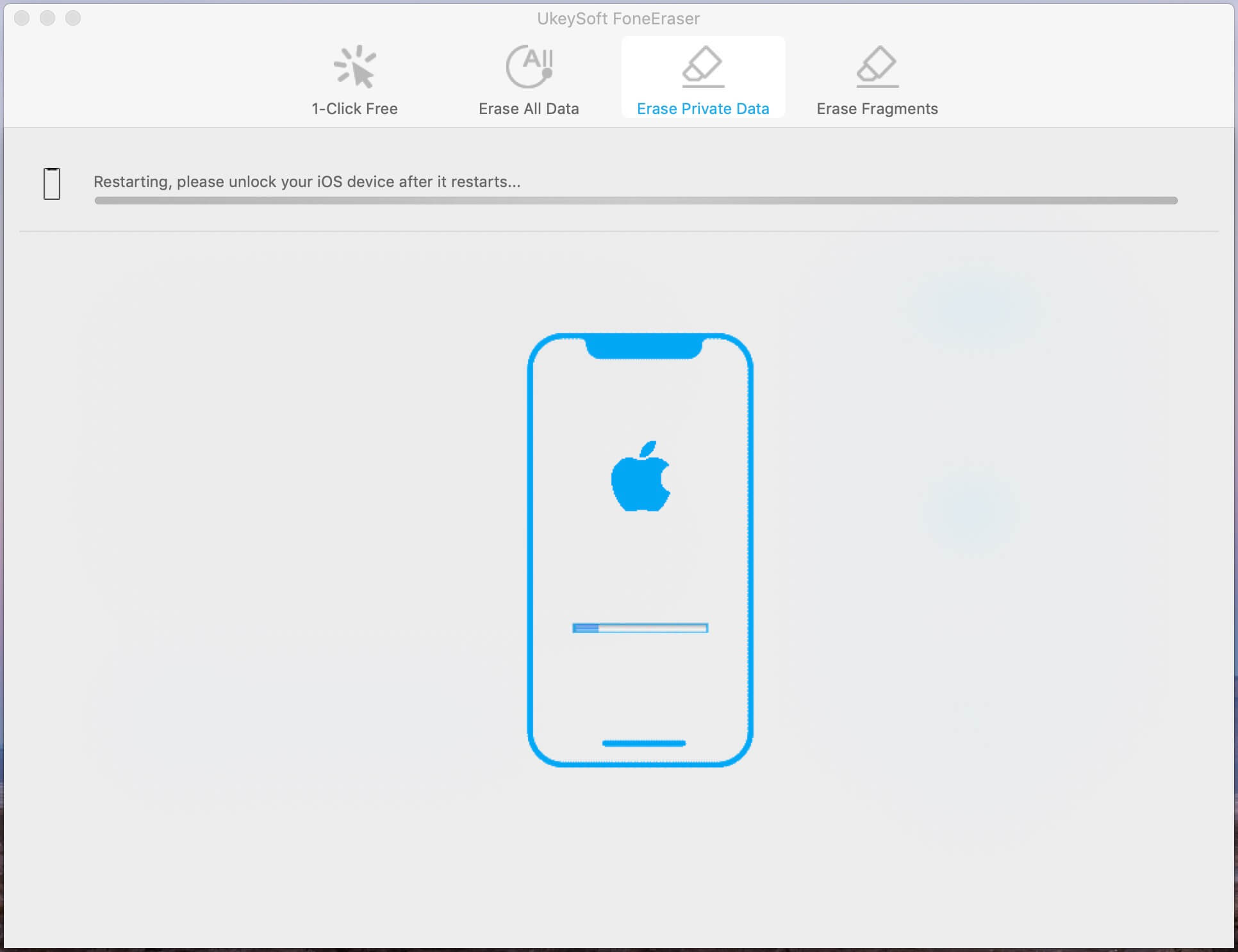
Trinn 5. Valgte data har blitt slettet fullført
Nå, alle de valgte dataene dine er slettet fullstendig, iPhone-enheten din vil starte på nytt, vennligst konfigurer enheten for å få tilgang til den.
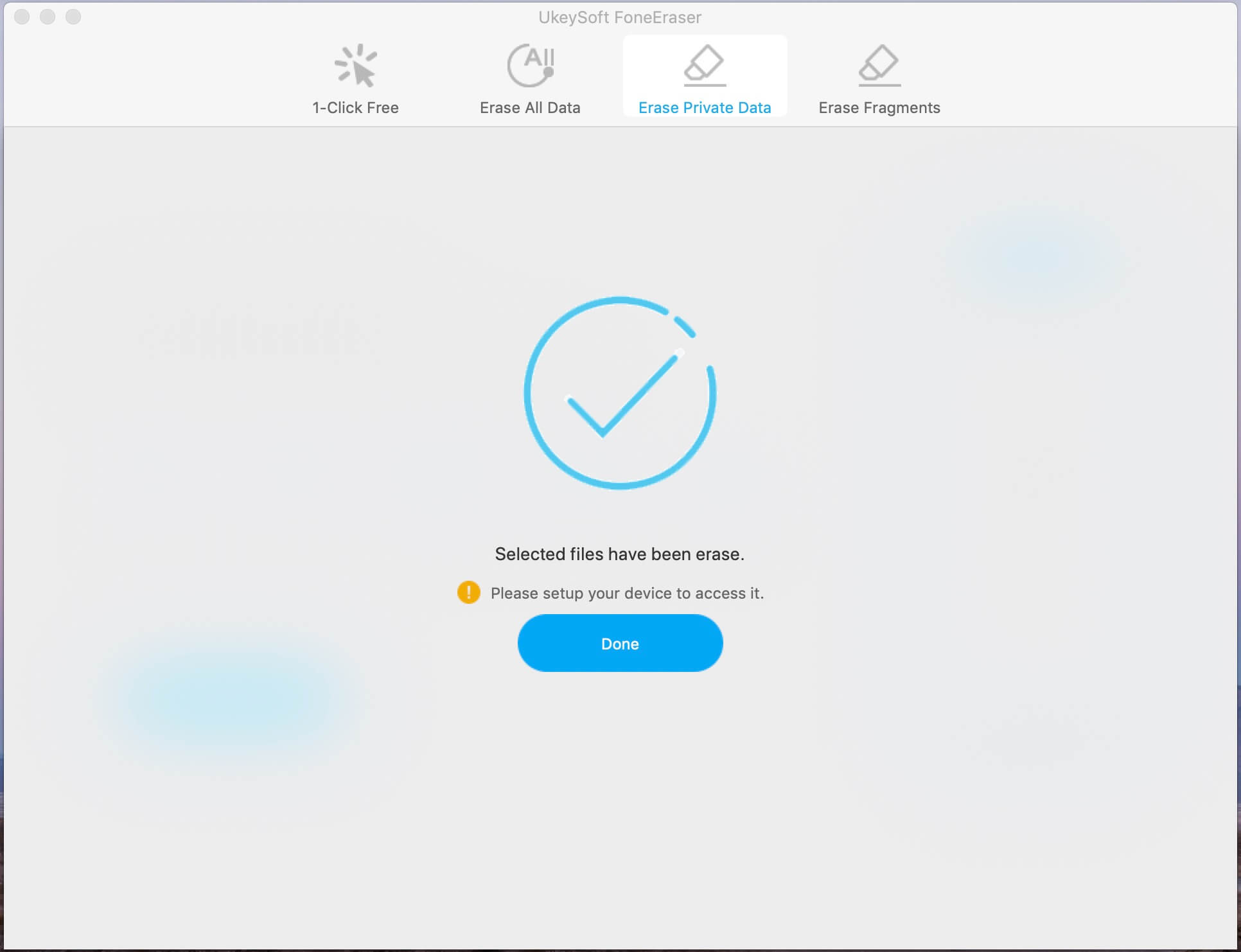
OBS: Dataene eller enheten din kan bli skadet hvis du stopper prosessen mens programmet sletter data eller enheten starter på nytt.